نحوه نصب NVIDIA CUDA Toolkit در اوبونتو
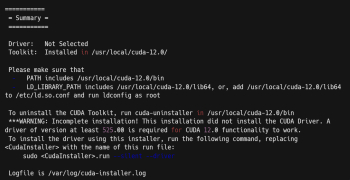
NVIDIA Compute Unified Device Architecture (CUDA) Toolkit یک پلت فرم نرم افزاری است که به توسعه دهندگان اجازه می دهد تا از قدرت محاسباتی پردازش NVIDIA و برنامه های کاربردی شتاب دهنده GPU بهره ببرند.
CUDA همچنین یک مدل برنامهنویسی و یک API است که برنامهنویسان را قادر میسازد تا کدی بنویسند که میتواند بر روی CPU و GPU اجرا شود و در عین حال انتقال دادهها را بین آنها مدیریت کند.
با استفاده از جعبه ابزار CUDA، می توانید عملکرد، مقیاس پذیری و کارایی را در طیف وسیعی از برنامه ها بهبود بخشید. اینها شامل محاسبات، یادگیری عمیق، بینایی کامپیوتر، بازی و غیره است.
این جعبه ابزار از زبان های برنامه نویسی مانند C، C++، Fortran، Python و Java پشتیبانی می کند. به طور یکپارچه با چارچوب ها و کتابخانه هایی مانند TensorFlow، PyTorch OpenCV و cuDNN ادغام می شود.
همچنین، استفاده از CUDA Toolkit در حوزه های مختلفی مانند امور مالی مراقبت های بهداشتی، رباتیک، صنعت خودرو و سرگرمی گسترش می یابد. اگر به دنبال سرعت بخشیدن به پردازش تصویر یا پردازش زبان طبیعی، بهبود رمزنگاری یا تکنیکهای ردیابی پرتو هستید، جعبه ابزار CUDA به شما این امکان را میدهد تا مشکلات را سریعتر و کارآمدتر حل کنید.
از نظر سازگاری، CUDA Toolkit از توزیعهای لینوکس از جمله Ubuntu، Debian، Fedora، CentOS و OpenSUSE پشتیبانی میکند.
در این مقاله، من شما را از طریق فرآیند نصب CUDA Toolkit در اوبونتو 22.04، که اتفاقاً نسخه LTS (پشتیبانی طولانی مدت) اوبونتو است، راهنمایی می کنم.
پیش نیازها
برای نصب CUDA Toolkit در اوبونتو 22.04 به موارد زیر نیاز دارید:
یک پردازنده گرافیکی NVIDIA پشتیبانی شده با حداقل قابلیت محاسباتی 3.0
درایور NVIDIA سازگار با نسخه CUDA Toolkit
در این راهنما من از یک نمونه GPU Paperspace با سیستم عامل Ubuntu 22.04 LTS استفاده خواهم کرد.
لطفاً توجه داشته باشید که میتوانید از هر ارائهدهنده خدمات Cloud دیگری مانند Google Cloud و Vultr یا حتی رایانه شخصی خود استفاده کنید، تا زمانی که شرایط ذکر شده در بالا را برآورده کند.
برای شروع، باید یک کاربر جدید مانند seconduser ایجاد کنید و سپس به کاربر جدید بروید.
CUDA Toolkit را نصب کنید
می توانید CUDA را با استفاده از فایل انتشار یا به طور متناوب با استفاده از Conda نصب کنید. در این راهنما، ما CUDA را با فایل انتشار از آرشیو رسمی Toolkit نصب خواهیم کرد.
مرحله 1: فایل انتشار CUDA را دانلود کنید.
$ wget https://developer.download.nvidia.com/compute/cuda/12.0.1/local_installers/cuda_12.0.1_525.85.12_linux.runمرحله 2: فایل انتشار را اجرا کنید.
$ sudo sh cuda_12.0.1_525.85.12_linux.run از شما خواسته می شود موافقتنامه مجوز کاربر نهایی را بپذیرید، سپس Enter فشار دهید تا نصب خود را پیکربندی کنید.
پس از اتمام نصب، باید خروجی مشابه این را ببینید:
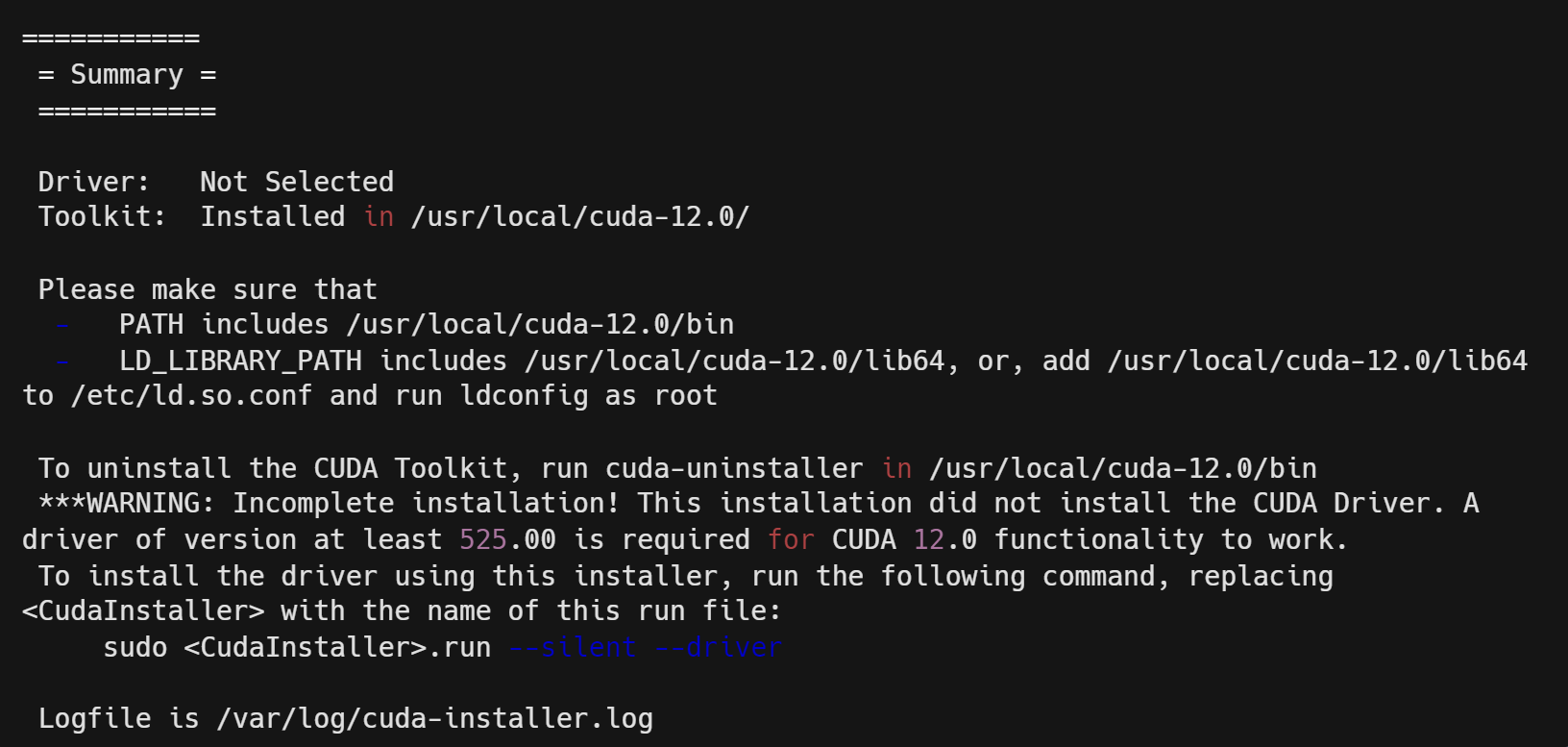
پیکربندی و تأیید
مرحله 1: سرور را پیکربندی کنید
سرور را برای کار با جعبه ابزار CUDA پیکربندی کنید. مسیر CUDA را به PATH سیستم منتقل کنید، سپس مسیر کتابخانه CUDA Toolkit را به LD_LIBRARY_PATH اضافه کنید تا بارکننده پیوند CUDA با مکان کتابخانه های مشترک به روز شود.
$ echo "export PATH=/usr/local/cuda-12.0/bin${PATH:+:${PATH}}" >> /home/seconduser/.bashrc $ echo "export LD_LIBRARY_PATH=/usr/local/cuda-12.0/lib64${LD_LIBRARY_PATH:+:${LD_LIBRARY_PATH}}" >> /home/seconduser/.bashrcمرحله 2: محیط را فعال کنید
پس از پیکربندی سرور برای کار با جعبه ابزار CUDA، تغییرات متغیر محیطی را فعال کنید تا سیستم بتواند CUDA را پیدا کرده و از آن استفاده کند.
$ source /home/seconduser/.bashrcمرحله 3: تأیید نصب
$ nvidia-smiخروجی:
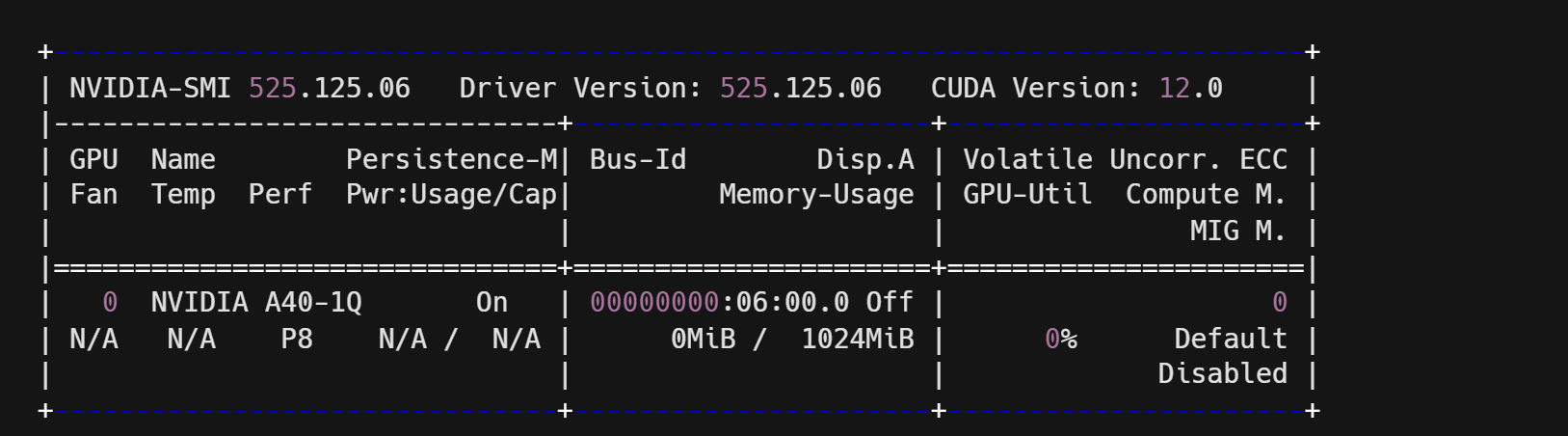
مرحله 4: نصب بسته را تحلیل کنید.
تحلیل کنید که بسته CUDA Toolkit با موفقیت روی سرور شما نصب شده باشد.
$ nvcc --version خروجی: 
آزمایش کردن
برای آزمایش برنامههای CUDA که به تازگی نصب شدهاید، از چند اسکریپت آزمایشی ساختهشده توسط CUDA استفاده میکنید که به شما امکان میدهد سازگاری و عملکرد محیط دارای CUDA را به طور جامع تأیید کنید.
مرحله 1: مخزن اسکریپت های آزمایشی را کلون کنید
$ git clone https://github.com/NVIDIA/cuda-samples.gitمرحله 2: به دایرکتوری حاوی اسکریپت نمونه deviceQuery بروید.
$ cd cuda-samples/Samples/1_Utilities/deviceQueryمرحله 3: اسکریپت را کامپایل کنید.
$ makeمرحله 4: اسکریپت را اجرا کنید.
$ ./deviceQueryاگر برنامه CUDA شما اسکریپت را با موفقیت اجرا کرد، خروجی شما باید مشابه تصویر زیر باشد:
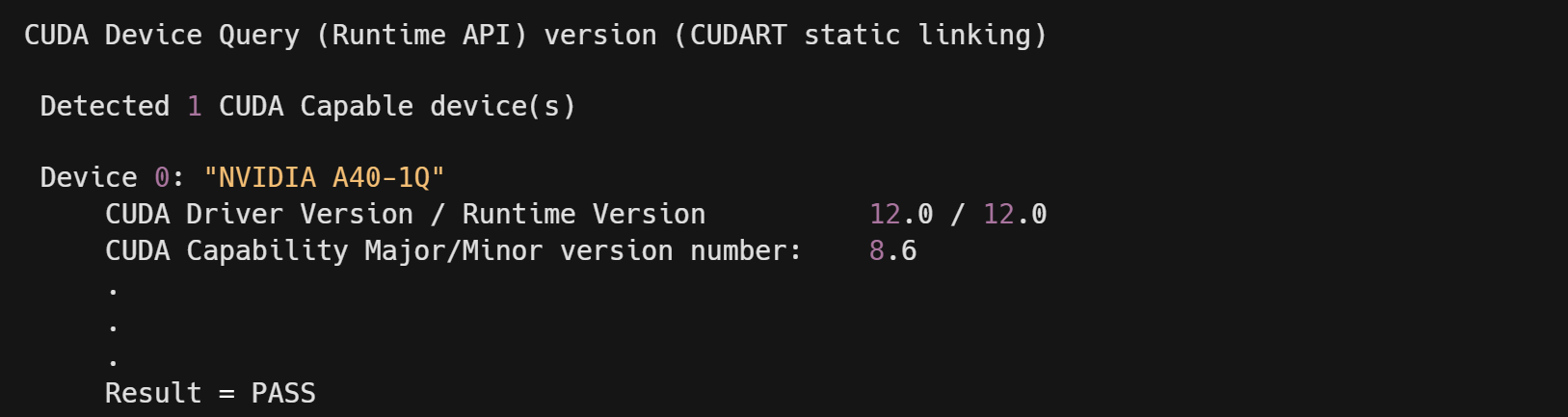
نتیجه
در این مقاله نحوه نصب جعبه ابزار CUDA در اوبونتو 22.04 را یاد گرفتید.
برخی از بهترین روش ها برای استفاده از CUDA در اوبونتو عبارتند از:
سیستم و درایورهای NVIDIA خود را به روز نگه دارید تا از سازگاری و پایداری جعبه ابزار CUDA اطمینان حاصل کنید.
از CUDA APT PPA برای نصب و به روز رسانی CUDA Toolkit به راحتی و سریع استفاده کنید.
از گزینه ها و پرچم های کامپایلر nvcc برای بهینه سازی و اشکال زدایی کد CUDA خود استفاده کنید.
از کتابخانه ها و ابزارهای CUDA برای بهبود و ساده سازی فرآیند توسعه CUDA خود استفاده کنید.
برای نوشتن کد CUDA کارآمد و قابل نگهداری، استانداردها و بهترین شیوه های کدگذاری CUDA را دنبال کنید.
در اینجا چند منبع برای کسب اطلاعات بیشتر در مورد CUDA وجود دارد:






ارسال نظر